아이폰 단축어 기능을 활용해, 잠금화면에 자주 사용하는 전화번호를 등록해 빠르게 전화할 수 있습니다. iOS 18 업데이트로 잠금화면에서 손전등과 카메라를 다른 항목으로 바꿀 수 있게 되었는데요. 갤럭시처럼 잠금화면에서 바로 전화 거는 방법 알려드립니다.
아이폰 단축어 전화번호 설정

아이폰에서 자주 사용하는 연락처에 빠르게 전화할 수 있도록 단축어로 설정하는 방법은 매우 간단합니다.
아래의 단계를 따라 설정해 보세요.
- iPhone 전화번호 단축어 설정 방법

1. 단축어 앱 실행
iPhone 단축어 앱을 실행하고, 상단 오른쪽 + 버튼을 눌러 새 단축어를 만듭니다.

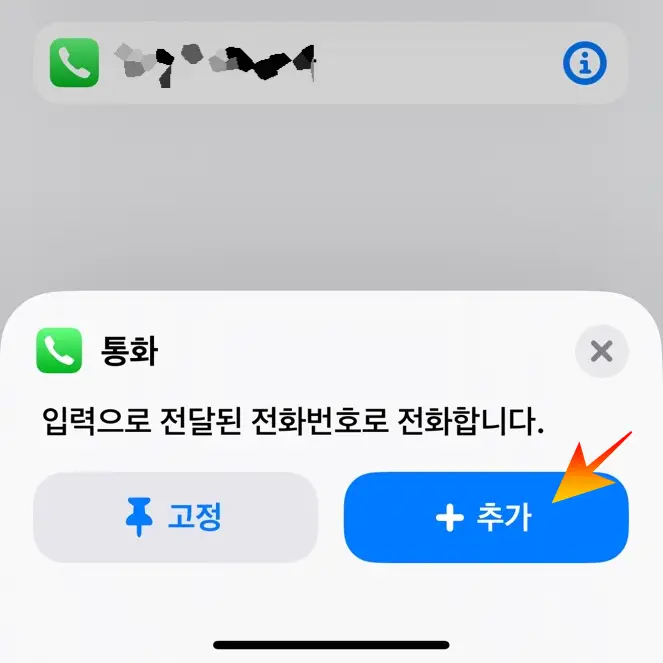
2. 통화 동작 추가
동작 검색 창에 '통화' 입력하고, 통화 아이콘 옆에 있는 ⓘ 아이콘을 선택합니다.
하단 '입력으로 전달된 전화번호로 전화합니다' 추가 버튼 클릭하여 동작을 추가합니다.
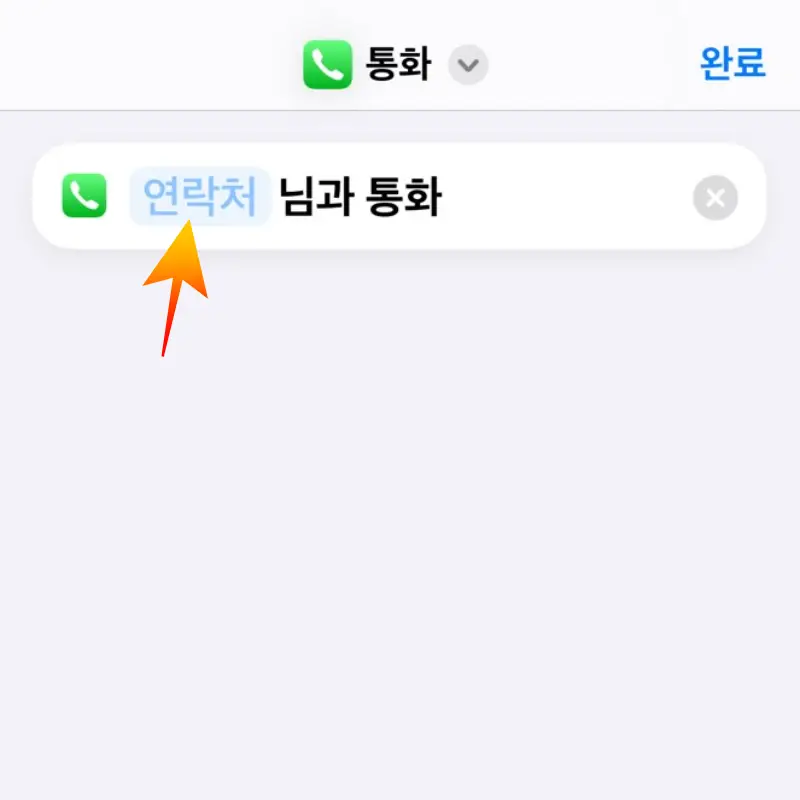
3. 연락처 선택
상단 표시된 '연락처'를 누른 후, 저장된 연락처 리스트에서 원하는 연락처 클릭합니다.
상단 오른쪽 완료 버튼 눌러 저장합니다.
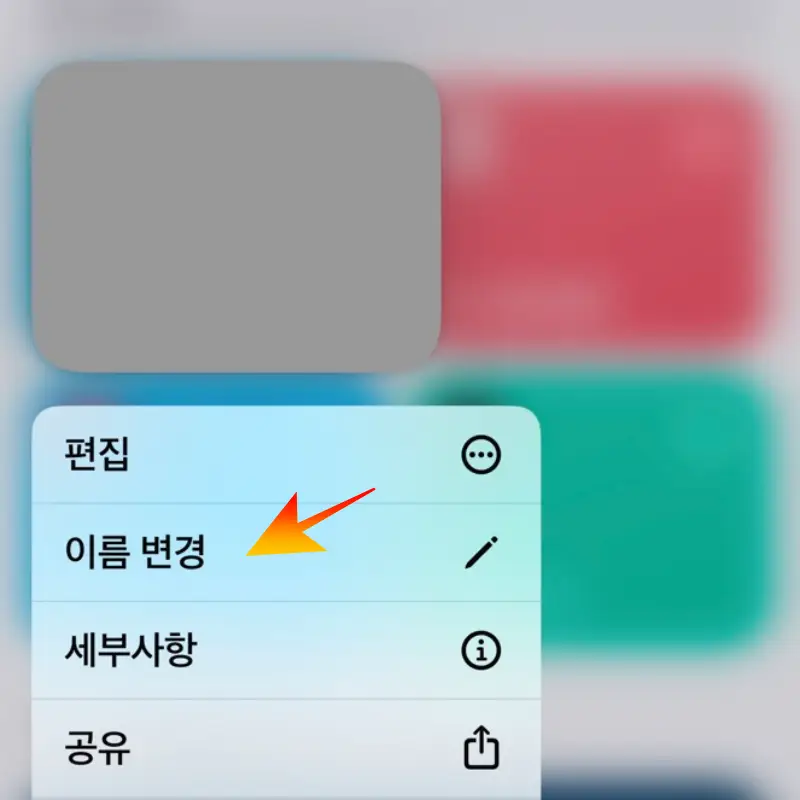
4. 단축어 이름 변경
단축어가 새롭게 추가되었다면, 해당 단축어 3초 이상 길게 눌러줍니다.
이름 변경을 선택하고, 원하는 이름으로 수정 후 완료합니다.
잠금화면 전화번호 등록하기

iOS 18 업데이트로 이제 잠금화면의 손전등과 카메라앱을 다른 항목으로 변경할 수 있게 되었습니다.
갤럭시처럼 잠금화면에서 바로 전화할 수 있도록, 방금 설정한 단축어를 활용해 손전등 대신 전화번호를 등록하는 방법 소개합니다.
- 잠금화면 단축어 설정 전화번호 등록 방법
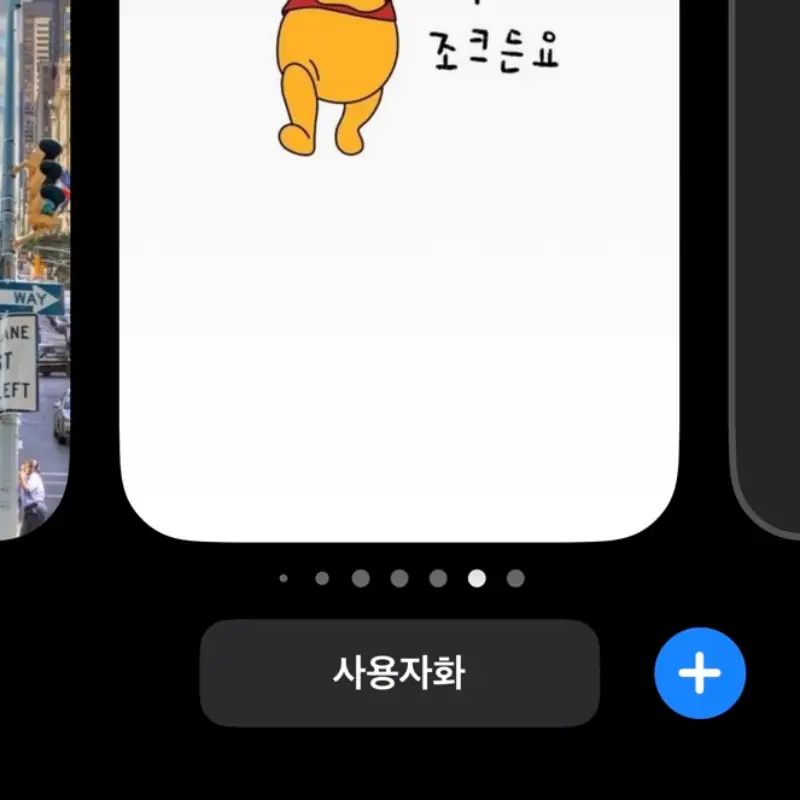
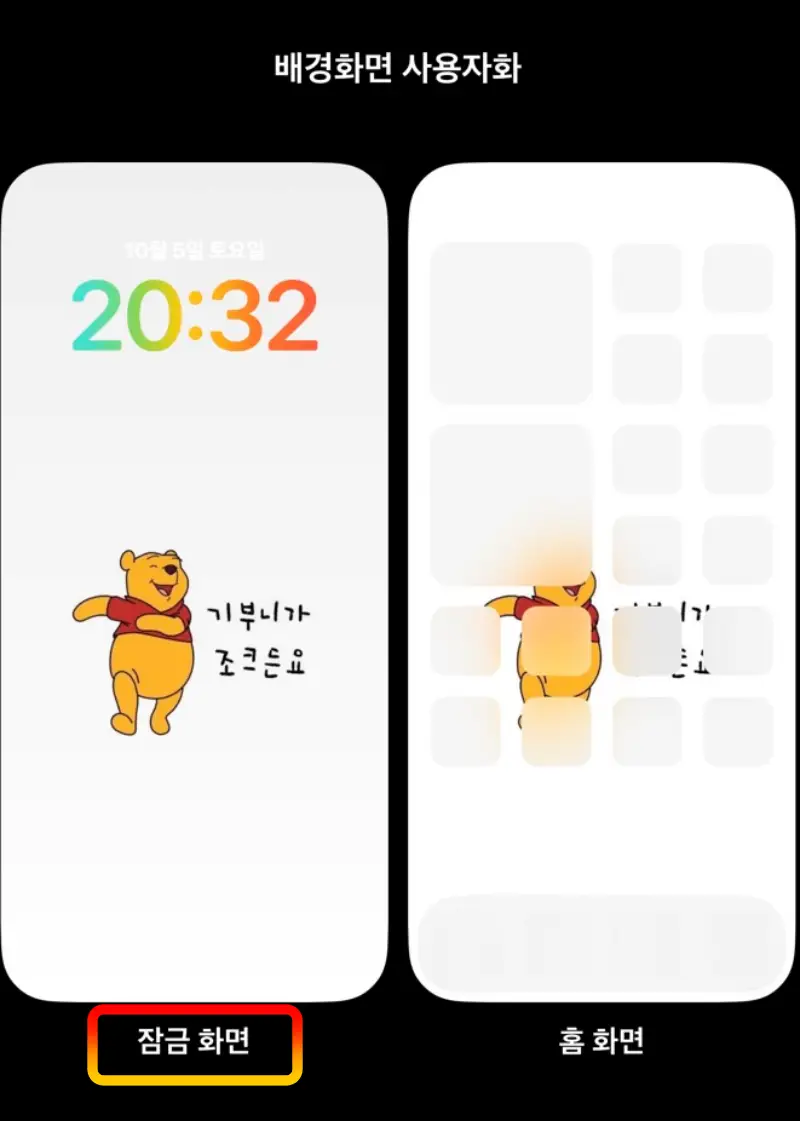
1. 아이폰 잠금 해제하고 배경화면 사용자화 편집 메뉴로 이동합니다.
2. 편집 화면에서 '잠금화면' 선택합니다.
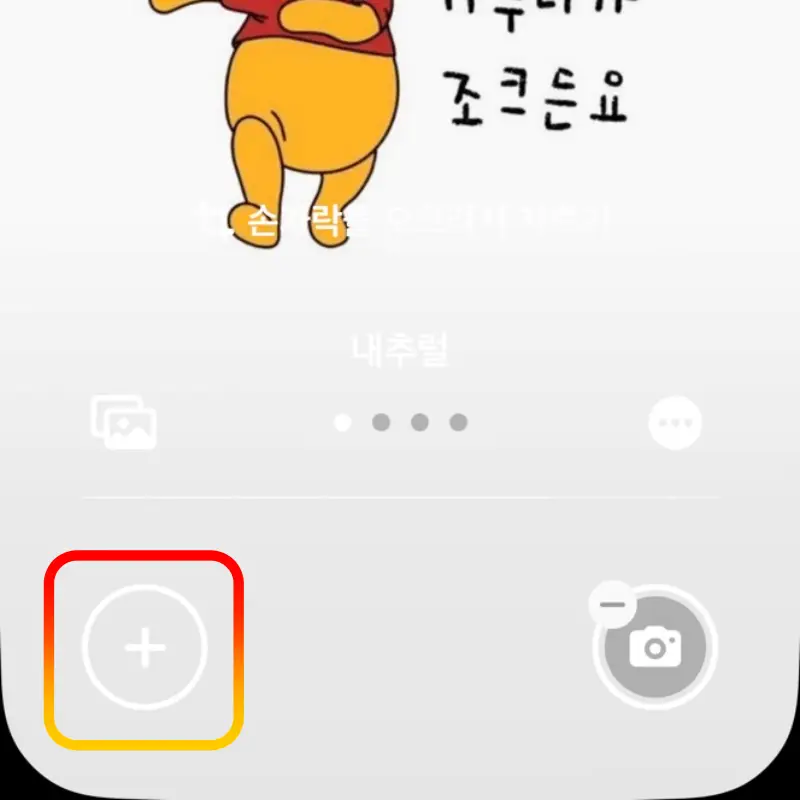
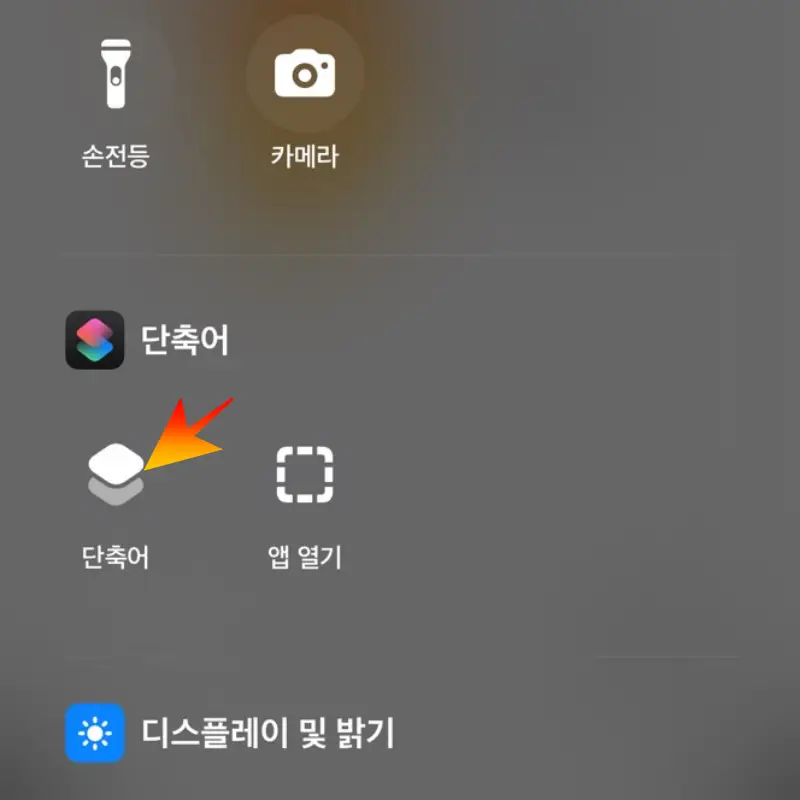
3. 하단 왼쪽에 있는 손전등 아이콘을 삭제하고 + 버튼 클릭합니다.
4. 제어 항목에서 단축어 선택합니다.
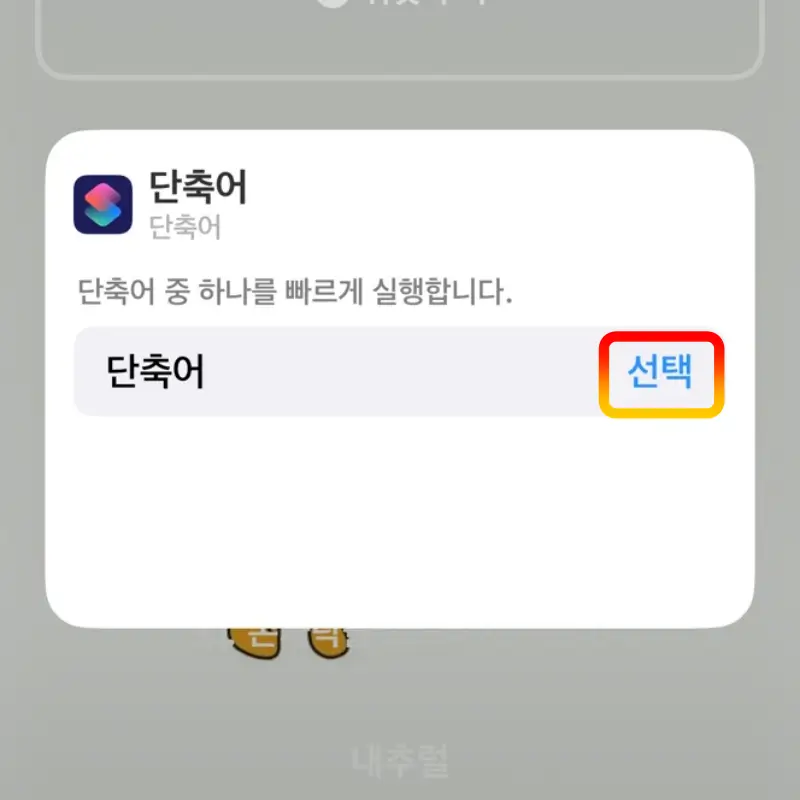
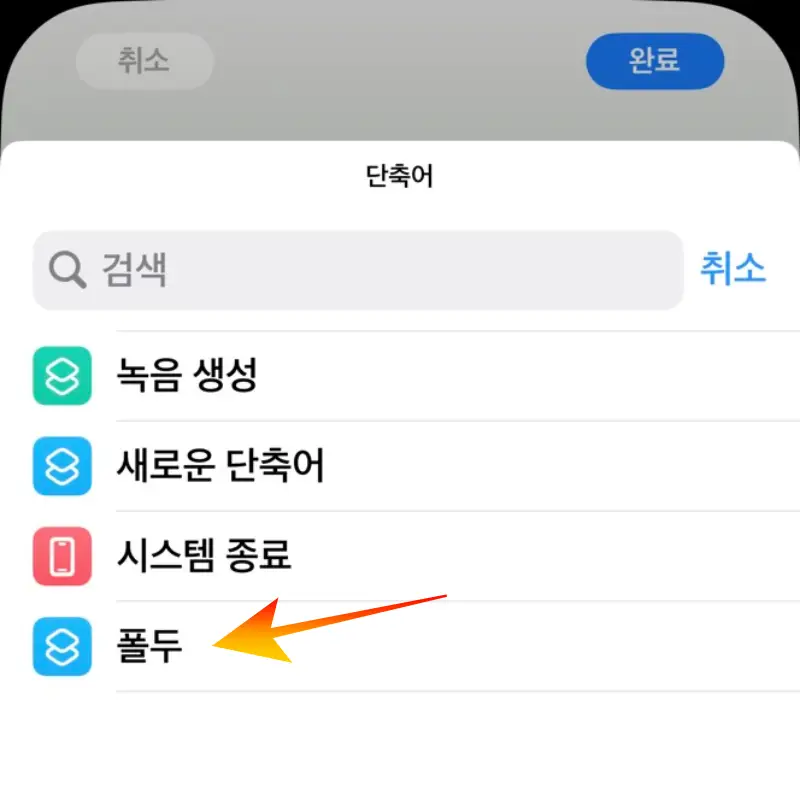
5. 단축어 선택을 눌러, 방금 생성한 전화번호 단축어를 클릭합니다.
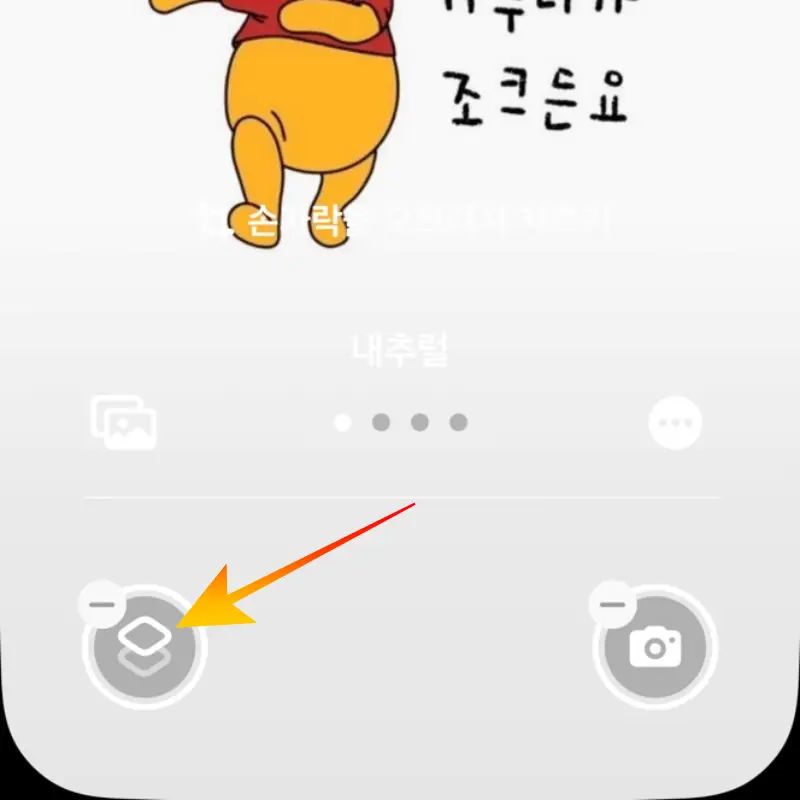
6. 잠금화면 왼쪽에 단축어가 등록된 것을 확인한 후, 상단 오른쪽의 완료 버튼을 눌러 저장합니다.
이제, 잠금화면에서 바로 전화를 걸 수 있는 단축어가 설정되었습니다. 이 방법을 사용하면 잠금화면에서 빠르게 전화를 걸 수 있어 편리합니다.
잠금화면에서 전화 걸기
아이폰의 단축어 기능은 단순하지만, 어떻게 활용하느냐에 따라 일상에서 편리하게 사용할 수 있습니다.
잠금화면에서 바로 전화 걸기는 자주 연락하는 사람과의 빠르게 통화를 시작할 수 있어 유용한 기능입니다.
다만, 한 번에 한 사람만 지정할 수 있다는 점은 아쉽게 느껴집니다.
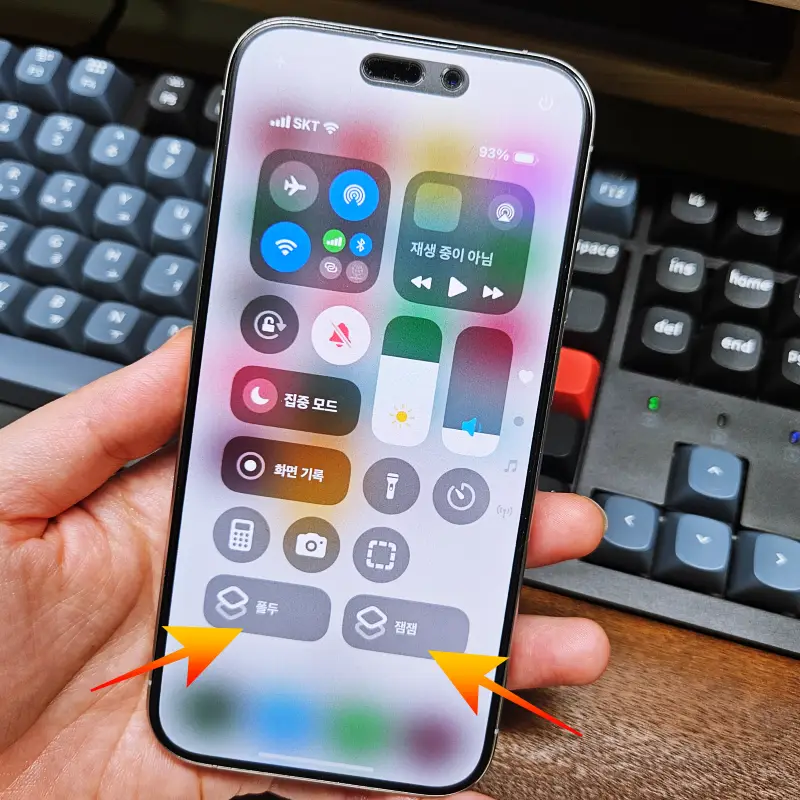
동일한 방법으로 제어센터에도 특정인의 전화번호를 단축어로 등록할 수 있습니다.
제어센터에서는 여러 명의 전화번호를 단축어로 설정할 수 있으니, 다양한 연락처를 등록 후 통화 가능합니다.
※ 함께 보면 좋은 글
에어팟4 출시일 사전예약 주요 기능 총정리
에어팟4 출시일 확정되었습니다. 에어팟 4세대 사전예약은 24년 10월 8일 오전 10시 시작되며, 10월 16일 출시됩니다. 이번 4세대는 두 가지 모델을 선보이며, 오픈형 디자인에도 노이즈 캔슬링을 탑
stock0901.tistory.com
아이폰 16 사진 스타일 종류 사용 방법
아이폰 16이 출시되면서 사진 스타일 기능이 한층 업그레이드되었습니다. 전작에서는 일부 스타일만 지원했...
blog.naver.com
아이폰 제어센터 사용 방법 iOS 18 업데이트
iOS 18 업데이트로 아이폰 제어센터가 더 직관적이고 편리하게 변경되었습니다. 이제 설정 앱 없이 바로 기능을 추가하고 배치할 수 있어 간편하게 사용할 수 있습니다.
www.itcreator.co.kr



